PS制作一个逼真的墙壁字体
摘要:本期主要讲解一下PS如何制作一个逼真的墙壁字体方法,教程制作出来的字体非常逼真,推荐过来,喜欢的朋友可以参考本文!步骤首先我们准备一个墙壁的...
本期主要讲解一下PS如何制作一个逼真的墙壁字体方法,教程制作出来的字体非常逼真,推荐过来,喜欢的朋友可以参考本文!
步骤
首先我们准备一个墙壁的图片。
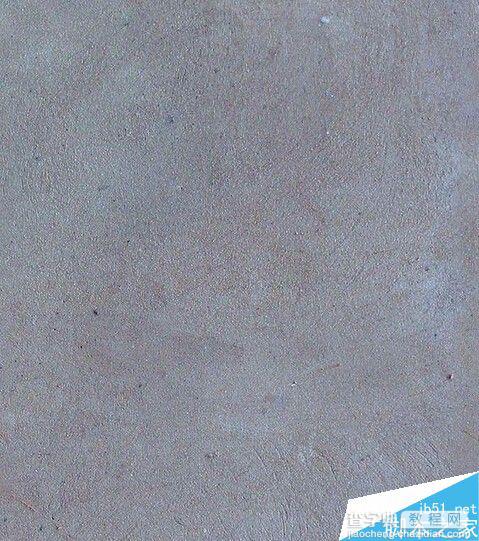
然后ctrl+j复制多一个图层
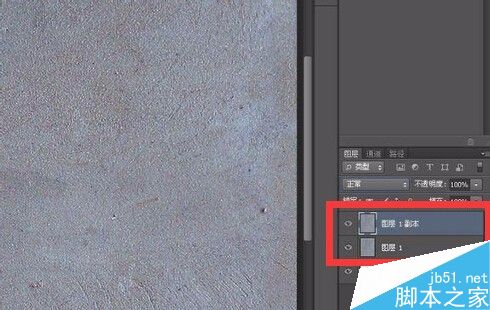
然后通过滤镜选择高反差

然后通过混合模式进行叠加一层,让图片的坑洼更加明显!
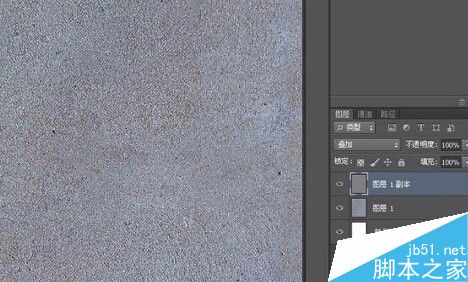
然后我们添加一个填充层,把图片弄的透明一点点,在混合模式中选择变暗,然后把图片弄成智能图层!
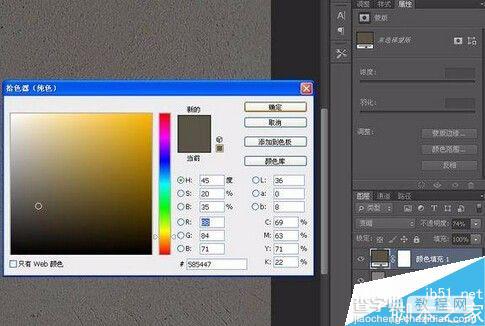
然后我们创建一个黑白色的渐变层!把透明度设置到70%,弄成叠加模式!

然后我们可以开始添加图层,重复的复制图层!
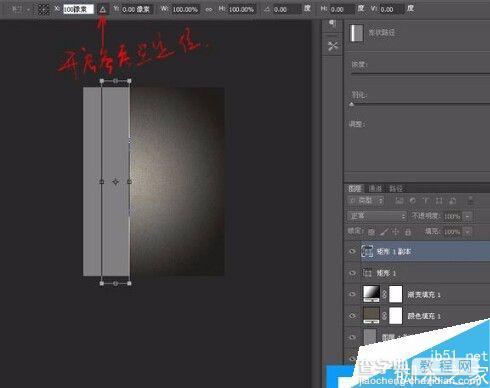
然后我们可以通过复制剪切字体库来做成立体的逼真的字体!
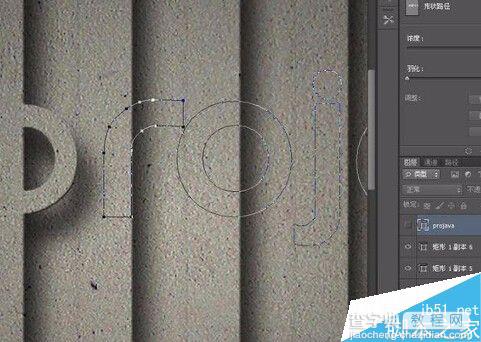
看下我们最终的效果!
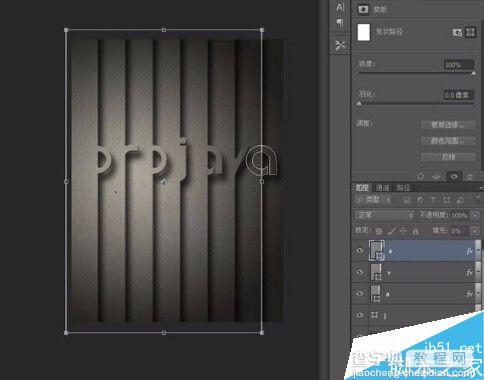
以上就是PS制作一个逼真的墙壁字体方法介绍,操作很简单的,大家可以按照上面步骤进行操作,希望能对大家有所帮助!
【PS制作一个逼真的墙壁字体】相关文章:
上一篇:
PS的3D工具制作漂亮的立体文字
